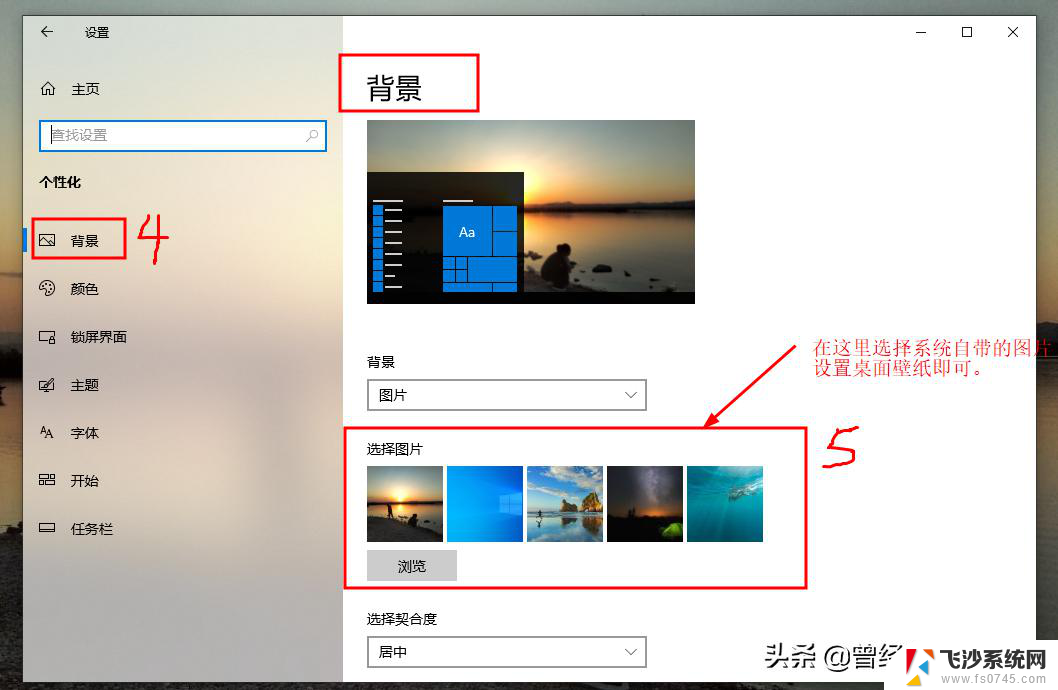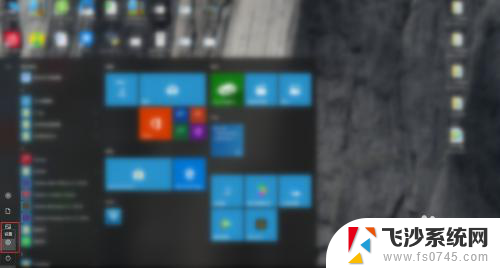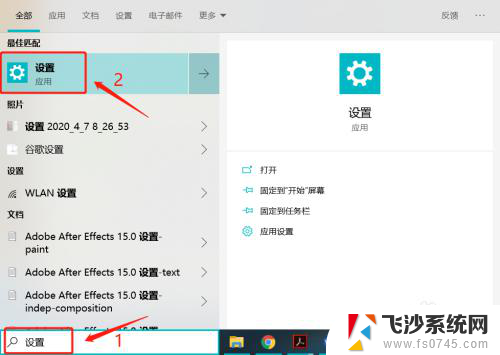小米电脑桌面壁纸怎么设置 小米 RedmiBook笔记本如何设置桌面背景
更新时间:2024-05-28 14:44:01作者:xtliu
小米RedmiBook笔记本是一款性能强大的电脑,而设置桌面壁纸也是我们日常使用中经常需要进行的操作,想要让电脑桌面更加个性化,我们可以通过简单的操作来设置自己喜欢的壁纸。接下来就让我们一起来探讨一下小米RedmiBook笔记本如何设置桌面背景吧!
方法如下:
1.右键点击开始按钮,在弹出的菜单中选择设置的菜单项。
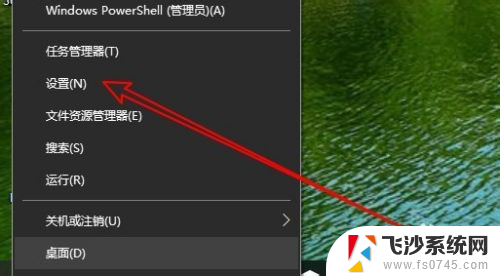
2.在打开的Windows设置窗口中,点击个性化的图标。
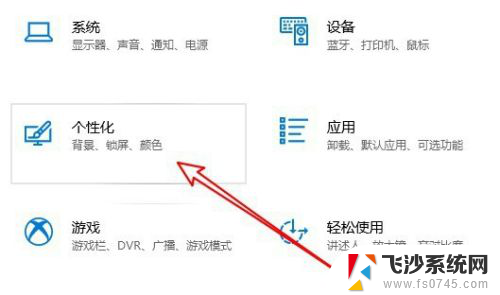
3.然后在打开的窗口中点击背景菜单下,在右侧窗口中点击背景的下栏按钮。
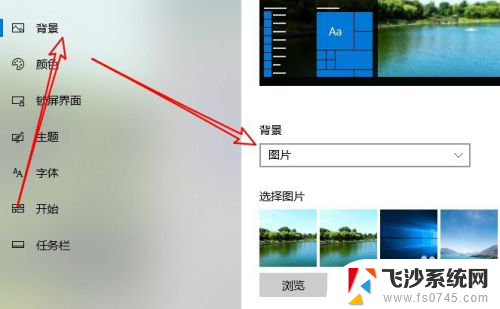
4.接下来点击下面的选择图片的浏览按钮。
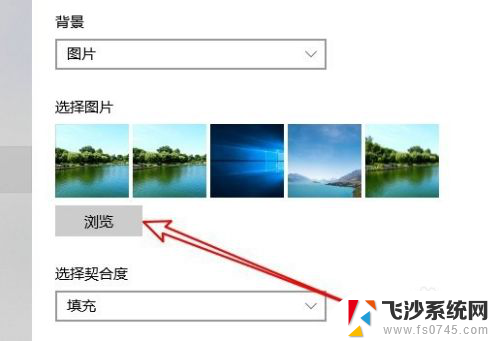
5.然后在打开的页面中选择要设置为背景的图片。
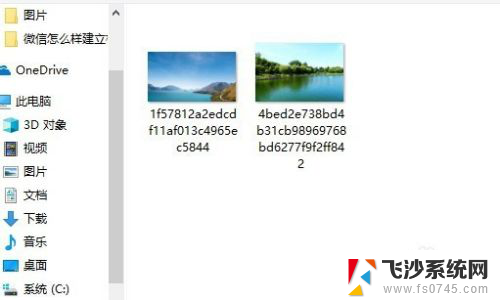
6.这时可以看到刚刚选中的照片,已经设置为背景了。
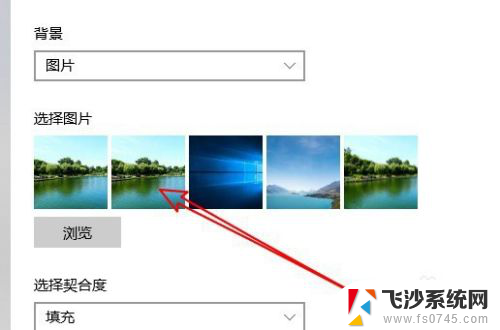
以上就是关于如何设置小米电脑桌面壁纸的所有内容,如果有任何问题,请按照小编的方法进行操作,希望对大家有所帮助。